So deaktivieren Sie Cortana auf dem Sperrbildschirm in Windows 10
Mit der Cortana-Funktion auf Ihrem Windows 10-Computer können Sie in das Mikrofon Ihres Computers sprechen und bestimmte Aktionen ausführen, ohne etwas eingeben oder darauf klicken zu müssen.
Wenn Sie Cortana häufig verwenden, gibt es möglicherweise viele Situationen, in denen Sie eine Aktion einfacher ausführen können, als wenn Sie sie manuell ausführen würden. Daher ist Cortanas Anwesenheit auf Ihrem Computer etwas, über das Sie sich freuen. Möglicherweise gefällt Ihnen die Tatsache, dass Cortana funktioniert, auch wenn Ihr Bildschirm gesperrt ist, nicht. Glücklicherweise können Sie dies ändern, indem Sie eine Einstellung in Windows 10 ändern.
So verhindern Sie, dass Cortana in Windows 10 am Sperrbildschirm arbeitet
Die Schritte in diesem Artikel wurden auf einem Laptop unter dem Betriebssystem Windows 10 ausgeführt. Sobald Sie diese Schritte ausgeführt haben, funktioniert Cortana nicht mehr, solange Ihr Computer gesperrt ist. Dies hat keine Auswirkungen auf andere Cortana-Funktionen.
Schritt 1: Klicken Sie in das Suchfeld in der unteren linken Ecke des Bildschirms und geben Sie "cortana" ein.

Schritt 2: Wählen Sie die Option Cortana & Sucheinstellungen oben in der Liste der Suchergebnisse.
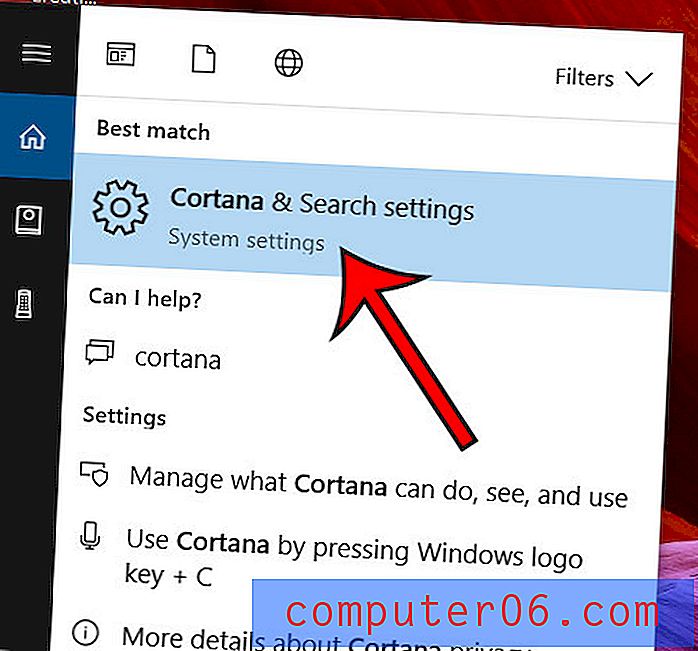
Schritt 3: Scrollen Sie nach unten und klicken Sie auf die Schaltfläche unter Sperrbildschirm, um sie auszuschalten. Ich habe Cortana auf dem Sperrbildschirm im Bild unten deaktiviert.
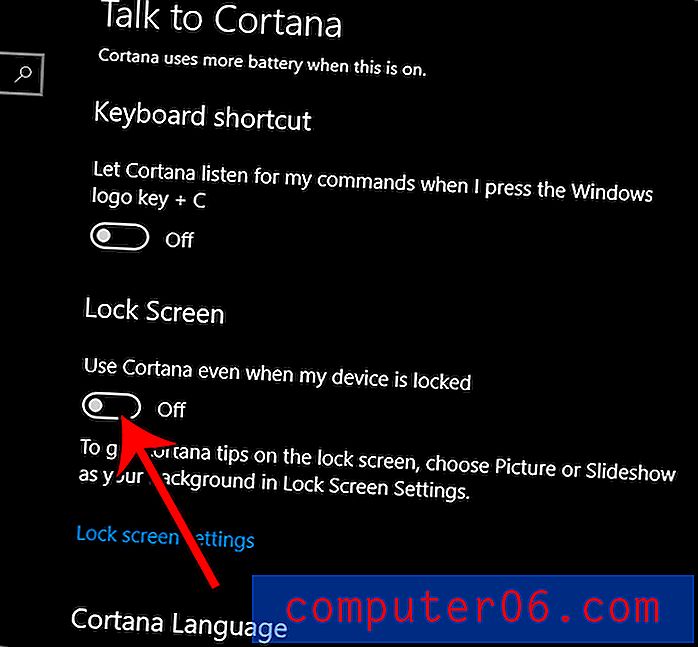
Ist Ihr Computer blendend hell, wenn Sie ihn nachts oder in einem dunklen Raum verwenden? In diesem Artikel erfahren Sie, wie Sie den Dunkelmodus in Windows 10 aktivieren und einige der Augenbelastungen beseitigen, die beim Betrachten eines hellweißen Bildschirms im Dunkeln auftreten können.



